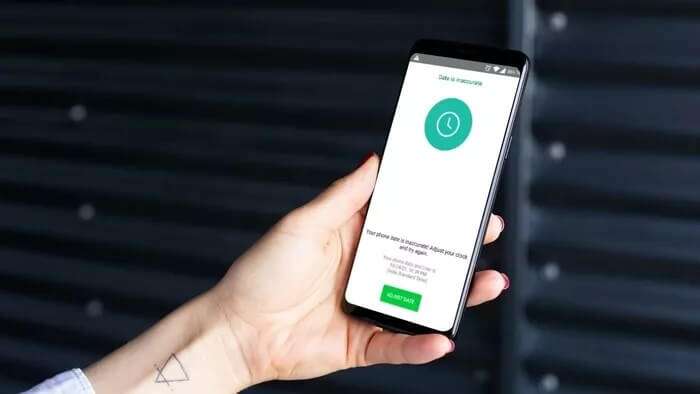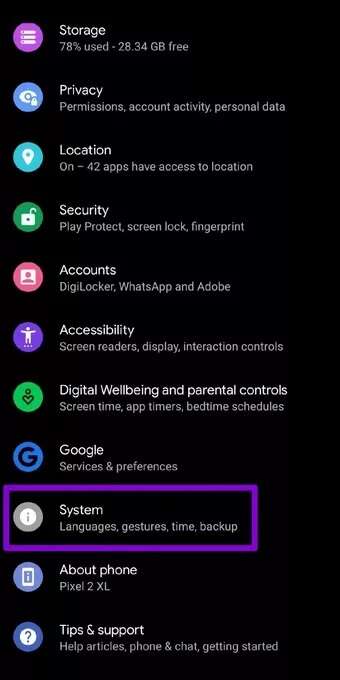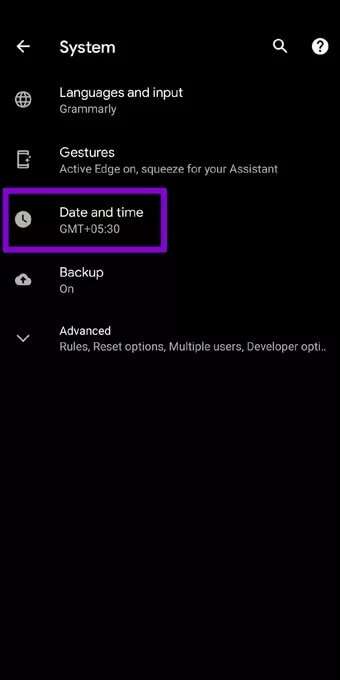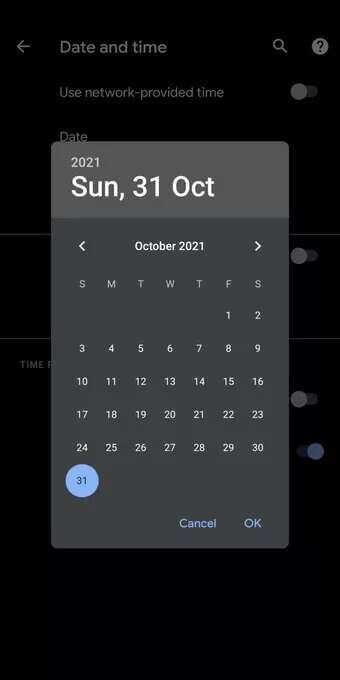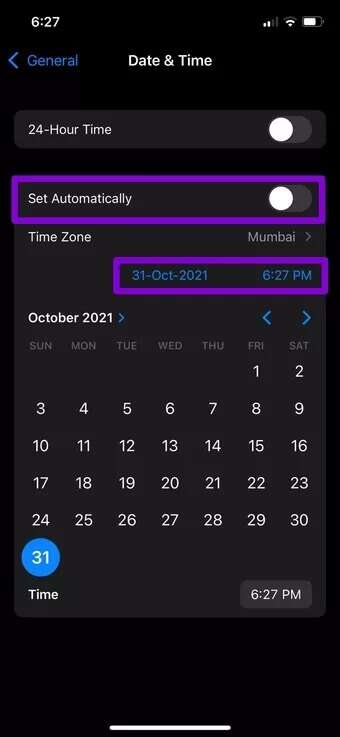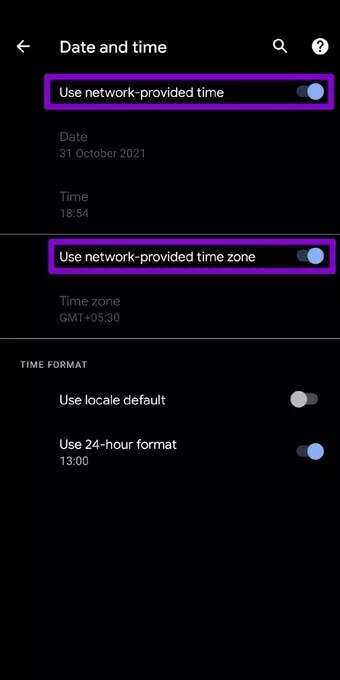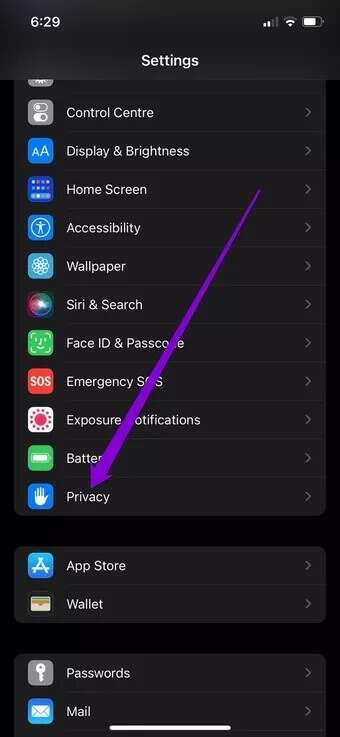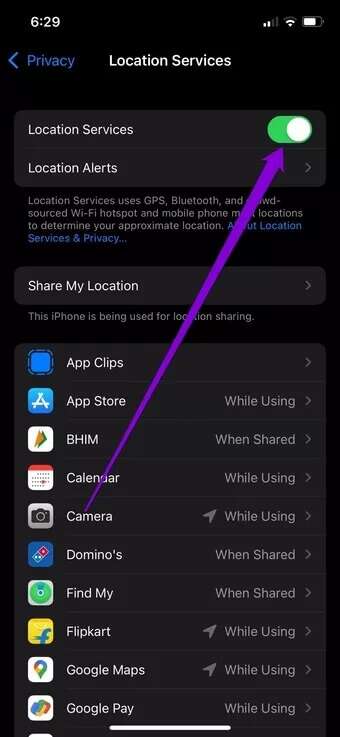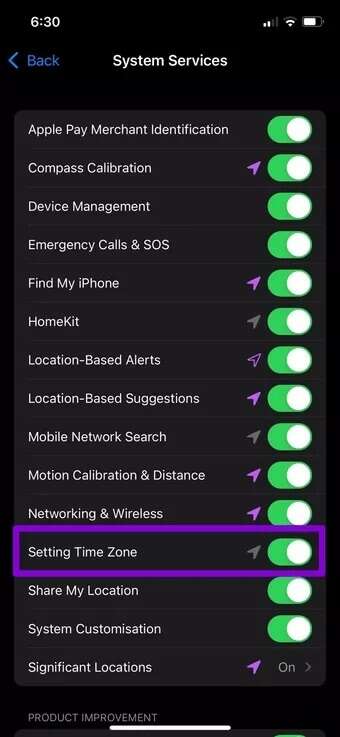Comment corriger une erreur de date de téléphone inexacte dans WhatsApp
WhatsApp est sans doute la meilleure application de messagerie instantanée jamais créée. Il est rapide, fiable et assez facile à utiliser. Mais cela ne veut pas dire que c'est parfait. Bien que vous ayez peut-être eu des problèmes avec une application de bureau mal conçue, la version mobile n'est pas parfaite non plus. Une telle erreur que vous pouvez rencontrer est lorsque L'application indique que la date de votre téléphone est inexacte, voici comment corriger une erreur de date de téléphone inexacte dans WhatsApp.
Lorsque l'erreur se produit, vous n'enverrez pas, ne recevrez pas ou n'accéderez pas aux messages sur votre WhatsApp, ce qui peut facilement vous rendre anxieux. Pour vous aider, nous avons préparé une liste de solutions qui contourneront le problème de date inexacte. Alors, allons droit au but.
1. Modifier la date et l'heure manuellement
L'erreur de date inexacte sur WhatsApp se produit généralement lorsque vous basculez votre téléphone sur un fuseau horaire différent. Par conséquent, vous pouvez essayer de corriger la date et l'heure sur votre Android ou iPhone pour voir si cela aide à résoudre le problème. Voici comment.
Corriger la date et l'heure manuellement sur Android
Étape 1: Ouvrez l'application Paramètres sur votre appareil Android et accédez à Système.
Étape 2: Appuyez sur l'option de date et d'heure et désactivez le commutateur à côté de "Utiliser l'heure fournie par le réseau". Si nécessaire, vous pouvez également définir un fuseau horaire différent d'ici en désactivant l'option "Utiliser le fuseau horaire fourni par le réseau".
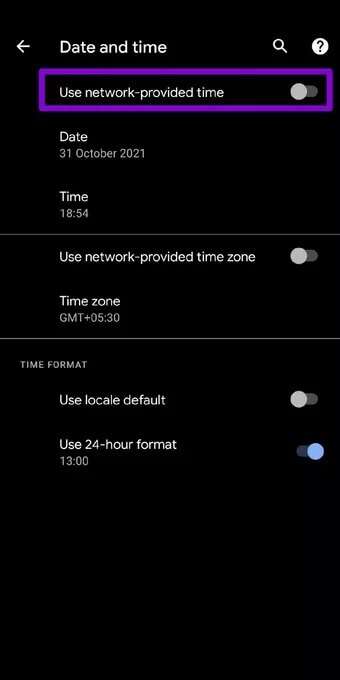
Étape 3: Réglez maintenant la date et l'heure correctes manuellement une par une.
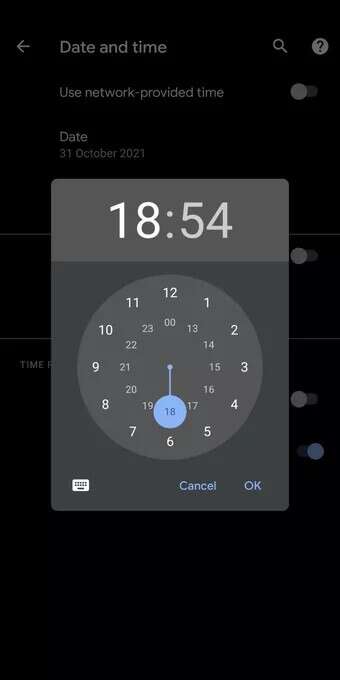
Corriger manuellement la date et l'heure sur iPhone
Étape 1: Ouvrez l'application Paramètres sur votre iPhone et accédez à Général.
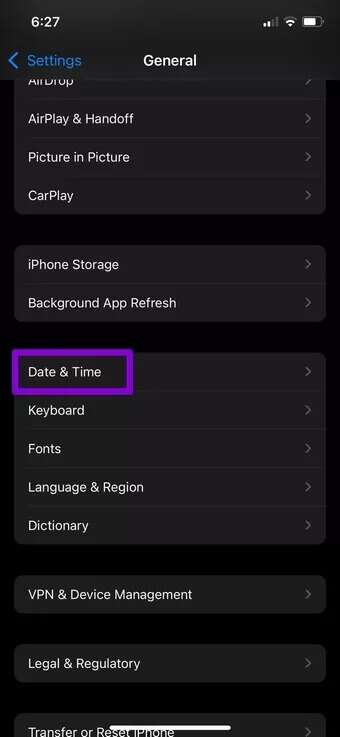
De plus, vous pouvez également modifier le fuseau horaire sélectionné en cliquant dessus.
Après avoir sélectionné la date et l'heure correctes, allez-y et ouvrez WhatsApp pour voir si cela fonctionne bien maintenant.
2. Réglez la date et l'heure sur le fuseau horaire automatique
Si l'erreur persiste même après avoir modifié manuellement la date et l'heure, vous pouvez permettre à votre téléphone de détecter automatiquement la date et l'heure exactes en utilisant votre position et Internet sur votre téléphone. Voici comment.
Réglez la date et l'heure automatiquement sur Android
Étape 1: Ouvrez l'application Paramètres sur votre appareil Android et accédez à Système.
Étape 2: Appuyez sur l'option date et heure et basculez entre les commutateurs à côté de "Utiliser l'heure fournie par le réseau" et "Utiliser le fuseau horaire fourni par le réseau".
Régler la date et l'heure automatiquement sur iPhone
Étape 1: Lancez l'application Paramètres sur votre iPhone et accédez à Confidentialité.
Étape 2: Appuyez sur Services de localisation et activez la bascule à côté.
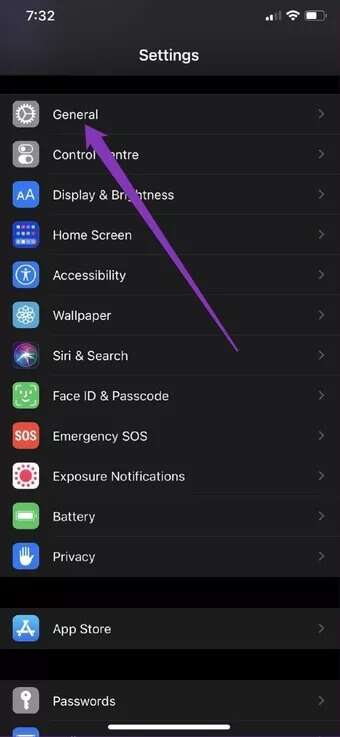
Étape 3: Faites défiler vers le bas pour ouvrir les services système. Ensuite, recherchez l'option Réglage du fuseau horaire et activez-la dans la liste.
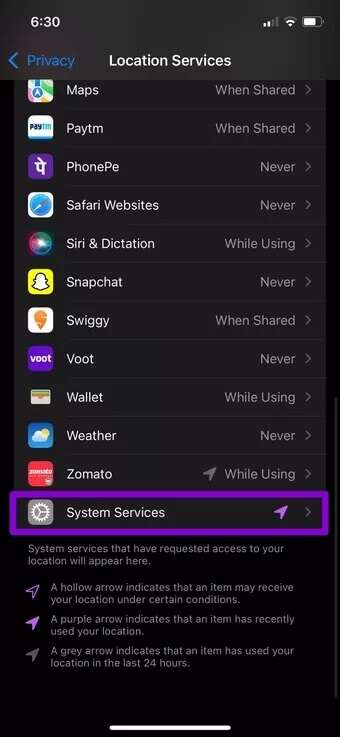
Étape 4: Revenez maintenant à la page principale de l'application Paramètres et accédez à Général. Appuyez sur la date et l'heure et activez le commutateur à côté de Définir automatiquement.
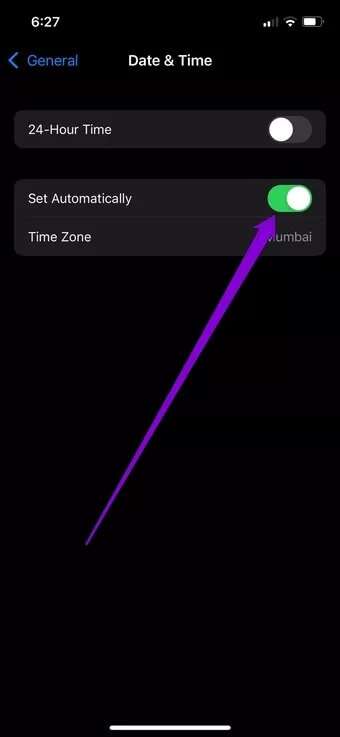
3. Redémarrez votre téléphone
Si vous rencontrez une erreur de date inexacte même après avoir réglé la date correcte sur votre téléphone, vous pouvez essayer de redémarrer votre téléphone. Cela redémarrera toutes les applications et tous les processus sur votre téléphone et corrigera tous les bogues mineurs responsables de l'erreur.
4. Mettre à jour WHATSAPP
Parfois, l'utilisation d'une ancienne version de WhatsApp peut entraîner une erreur de date inexacte. Par conséquent, vous devez Mettre à jour les applications sur votre téléphone régulièrement pour éviter de tels problèmes. Il en va de même pour le système d'exploitation de votre téléphone.
Alors, allez-y et mettez à jour WhatsApp depuis Play Store ou App Store avec Android ou iPhone Pour voir si cela résout le problème.
5. Réinstallez WHATSAPP
WhatsApp collecte beaucoup de médias et d'autres données si vous l'utilisez depuis un certain temps. Ces données peuvent être corrompues. Ainsi, si la mise à jour de L'application ne vous aide pas, vous pouvez essayer de désinstaller WhatsApp et de le réinstaller sur votre téléphone. Cela effacera toutes les données de l'application (y compris le cache) et résoudra tous les problèmes liés à l'application.
Précision garantie
Et avec cela, nous concluons la liste des solutions possibles pour corriger l'erreur de date inexacte sur WhatsApp. Nous espérons que l'une des solutions répertoriées a corrigé l'erreur d'historique téléphonique inexacte dans WhatsApp et que vous pourrez à nouveau utiliser votre application de messagerie instantanée préférée.
Vous aimez utiliser WhatsApp ? Découvrez ces trucs et astuces WhatsApp moins connus pour Android et iPhone.